Come creare e utilizzare modelli in Outlook?
Se componi frequentemente email simili, riscrivere manualmente lo stesso contenuto può essere dispendioso in termini di tempo e inefficiente. I modelli di email incorporati in Outlook ti consentono di salvare e riutilizzare messaggi comunemente usati, aiutandoti a ottimizzare il tuo flusso di lavoro, ridurre attività ripetitive e mantenere la coerenza nelle tue comunicazioni. Tuttavia, per un'esperienza più rapida e fluida, Kutools per Outlook offre una funzionalità AutoTesto avanzata che semplifica la gestione dei modelli, permettendo inserimenti rapidi, una migliore organizzazione e un accesso senza sforzo ai contenuti salvati.
Creare e utilizzare modelli nell'invio di email in Outlook (Manuale e Dispendioso)
Crea e usa facilmente modelli in Outlook con Kutools per Outlook 👍 (Veloce e Fluida)
Creare e utilizzare modelli nell'invio di email in Outlook
Se invii spesso email simili, Outlook ti consente di creare modelli di email per risparmiare tempo e mantenere la coerenza. Tuttavia, l'utilizzo di questi modelli richiede diversi passaggi, rendendo il processo meno efficiente per gli utenti frequenti. Di seguito viene spiegato come creare e utilizzare manualmente i modelli in Outlook.
Passo 1: Crea un modello di email per Outlook
1. Apri Outlook e clicca su Home > Nuova Email per comporre una nuova email.

2. Inserisci il contenuto dell'email che desideri salvare come modello.
3. Una volta finito, clicca su File > Salva con nome.

4. Nella finestra di dialogo Salva con nome, scegli una cartella (per impostazione predefinita, i modelli vengono salvati in: C:\Users\IlTuoNomeUtente\AppData\Roaming\Microsoft\Templates\), assegna un nome al file e seleziona Modello di Outlook (*.oft) dal menu a tendina Tipo file.

5. Clicca su Salva per memorizzare il modello.
Passo 2: Usa il modello di email di Outlook
1. Nella scheda Home, clicca su Nuovi Elementi > Altri Elementi > Scegli Form.

2. Nella finestra di dialogo Scegli Form, procedi come segue:
- 1). Nel menu a tendina Guarda in, seleziona Modelli Utente nel File System.
- 2). Trova e seleziona il modello che hai creato in precedenza.
- 3). Clicca su Apri.

3. Apporta le modifiche necessarie, aggiungi i destinatari e invia l'email.
Limitazioni del metodo dei modelli incorporati di Outlook:
- ❌ Inefficiente per uso frequente: Troppi passaggi per gli utenti che si affidano quotidianamente ai modelli.
- ❌ Nessun inserimento con un clic: I modelli non possono essere inseriti con un singolo clic.
- ❌ Non utilizzabile in risposte/inoltri: I modelli di Outlook funzionano solo per le nuove email, richiedendo copia e incolla manuale per le risposte.
- ❌ Aggiornamenti dispendiosi: L'aggiornamento di un modello richiede la modifica separata del file salvato.
- ❌ Pessima organizzazione: Nessun modo strutturato per categorizzare o gestire i modelli.
Se vuoi un modo più veloce e facile da usare per creare e inserire modelli, Kutools per Outlook offre una soluzione più efficiente.
📩 Crea facilmente modelli di risposta e rispondi immediatamente!
Stanco di rispondere manualmente a email ripetitive? Con la potente funzione Rispondi a una o più email selezionate utilizzando un modello di Kutools per Outlook, puoi creare e salvare rapidamente modelli di risposta e riutilizzarli con un solo clic. Vai su Kutools > Elaborazione in Massa > Rispondi a una o più email selezionate utilizzando un modello > Crea & Gestisci Modelli di Risposta, inserisci il contenuto della tua risposta e salvalo per utilizzi futuri, rendendo le risposte alle email più veloci ed efficienti.
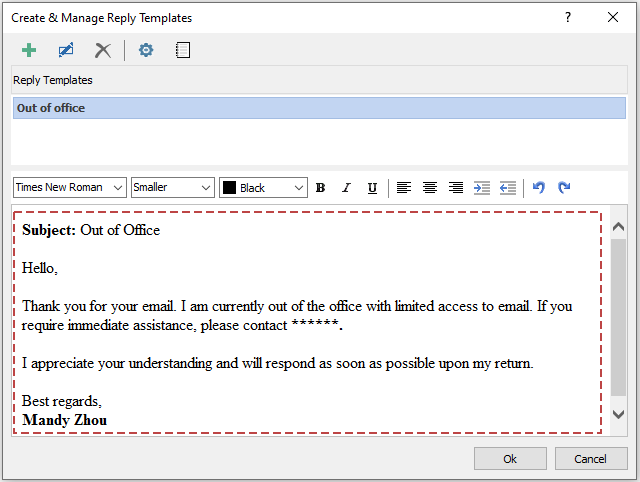
Crea e usa facilmente modelli in Outlook con Kutools per Outlook 👍
Anche se la funzione di modello incorporata di Outlook è utile, richiede diversi passaggi ogni volta che devi inserire un modello. Kutools per Outlook semplifica il processo con la sua funzionalità AutoTesto, consentendoti di salvare, organizzare e inserire modelli di email con un solo clic. Questo lo rende la soluzione ideale per gli utenti che inviano frequentemente email ripetitive e hanno bisogno di un approccio più veloce e intuitivo.
Dite addio all'inefficienza di Outlook! Kutools per Outlook rende più facile l'elaborazione di email in batch - ora con funzionalità AI gratuite! Scarica Kutools per Outlook Ora!!
1. Apri Outlook, quindi clicca su Kutools > Biblioteca di risorse per aprire il Riquadro AutoTesto di Kutools sul lato destro della finestra di Outlook.

2. Seleziona il contenuto nel corpo del messaggio che desideri salvare come modello. Quindi, clicca sul pulsante Aggiungi.

3. Nella finestra di dialogo Nuovo AutoTesto:
- 1). Inserisci un nome per il tuo modello nel campo Nome.
- 2). Scegli una categoria dal menu a tendina Categoria per una migliore organizzazione. (Puoi anche creare una nuova categoria cliccando "Nuova Categoria.")
- 3). Clicca su Aggiungi per salvare il modello.

4. Il modello è ora memorizzato nel riquadro AutoTesto. Ogni volta che devi inserirlo in un'email, basta cliccare sulla voce salvata e verrà aggiunto istantaneamente alla tua email.

Perché usare la funzionalità AutoTesto di Kutools per Outlook?
- ✅ Inserimento con un clic: Inserisci istantaneamente modelli in nuove email, risposte o inoltri con un solo clic.
- ✅ Funziona ovunque: A differenza del metodo predefinito di Outlook, puoi usare i modelli in risposte e inoltri senza passaggi extra.
- ✅ Migliore organizzazione: Categorizza i modelli per un recupero rapido invece di scorrere una lunga lista.
- ✅ Pannello di accesso rapido: Visualizza e inserisci modelli direttamente dal Riquadro Kutools—nessun bisogno di sfogliare file.
Demo: Crea e usa facilmente modelli in Outlook con Kutools per Outlook
Esplora la scheda Kutools / Kutools Plus in questo video – ricca di funzionalità potenti, tra cui strumenti AI gratuiti! Prova tutte le funzionalità gratuitamente per 30 giorni senza limitazioni!
I migliori strumenti per la produttività in Office
Ultime notizie: Kutools per Outlook lancia la versione gratuita!
Scopri il nuovissimo Kutools per Outlook con oltre100 funzionalità straordinarie! Clicca per scaricare ora!
📧 Automazione Email: Risposta automatica (disponibile per POP e IMAP) / Programma invio Email / CC/BCC automatico tramite Regola durante l’invio delle Email / Inoltro automatico (Regola avanzata) / Aggiungi Saluto automaticamente / Dividi automaticamente Email multi-destinatario in messaggi singoli ...
📨 Gestione Email: Richiama Email / Blocca Email fraudulent (tramite Oggetto e altri parametri) / Elimina Email Duplicato / Ricerca Avanzata / Organizza cartelle ...
📁 Allegati Pro: Salva in Batch / Distacca in Batch / Comprimi in Batch / Salvataggio automatico / Distacca automaticamente / Auto Comprimi ...
🌟 Magia Interfaccia: 😊Più emoji belle e divertenti / Notifiche per le email importanti in arrivo / Riduci Outlook al posto di chiuderlo ...
👍 Funzioni rapide: Rispondi a Tutti con Allegati / Email Anti-Phishing / 🕘Mostra il fuso orario del mittente ...
👩🏼🤝👩🏻 Contatti & Calendario: Aggiungi in Batch contatti dalle Email selezionate / Dividi un Gruppo di Contatti in Gruppi singoli / Rimuovi promemoria di compleanno ...
Utilizza Kutools nella lingua che preferisci – supporta Inglese, Spagnolo, Tedesco, Francese, Cinese e oltre40 altre!


🚀 Download con un solo clic — Ottieni tutti gli Add-in per Office
Consigliato: Kutools per Office (5-in-1)
Un solo clic per scaricare cinque installatori contemporaneamente — Kutools per Excel, Outlook, Word, PowerPoint e Office Tab Pro. Clicca per scaricare ora!
- ✅ Comodità con un solo clic: scarica tutti e cinque i pacchetti di installazione in una sola azione.
- 🚀 Pronto per qualsiasi attività Office: installa i componenti aggiuntivi necessari, quando ti servono.
- 🧰 Inclusi: Kutools per Excel / Kutools per Outlook / Kutools per Word / Office Tab Pro / Kutools per PowerPoint